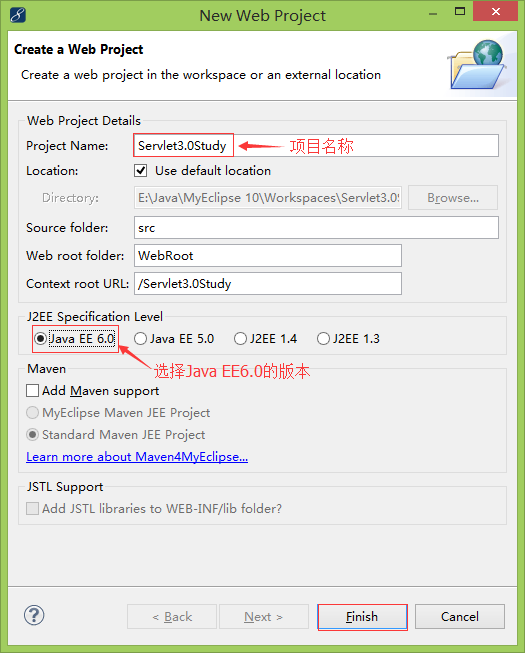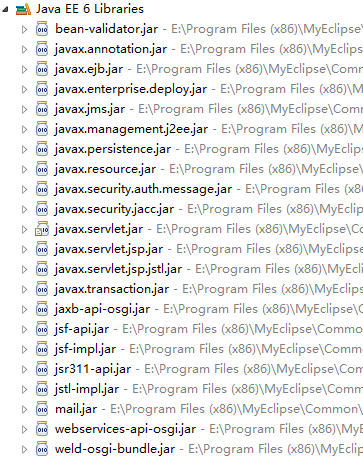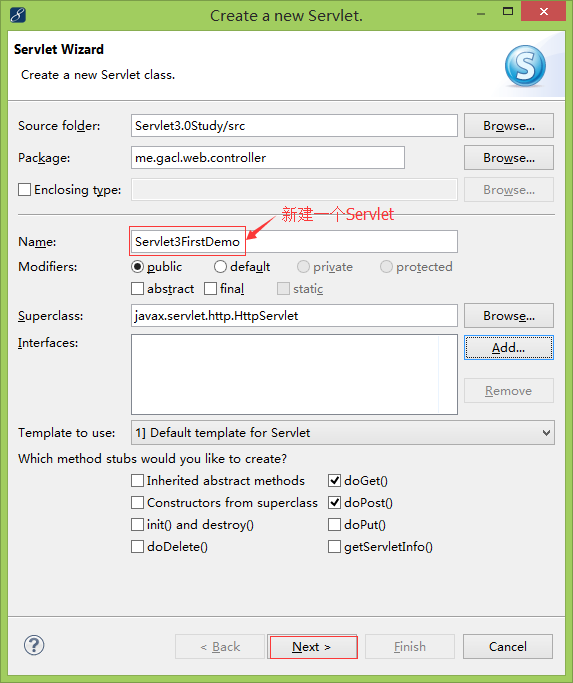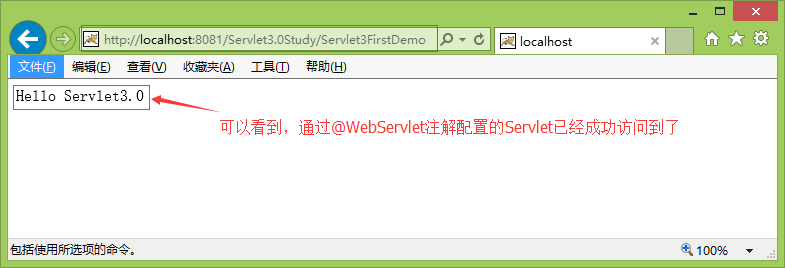Servlet3.0学习总结(一)——使用注解标注Servlet
一、Servlet3.0介绍
Servlet3.0是Java EE6规范的一部分,Servlet3.0提供了注解(annotation),使得不再需要在web.xml文件中进行Servlet的部署描述,简化开发流程。
二、开发Servlet3.0程序的所需要的环境
开发Servlet3.0的程序需要一定的环境支持。MyEclipse10和Tomcat7都提供了对Java EE6规范的支持。Tomcat需要Tomcat7才支持Java EE6,Tomcat7需要使用JDK1.6以上的版本。
所以开发Servlet3.0的程序需要以下的开发环境支持
- IDE:MyEclipse 10+
- JDK:JDK 1.6+
- tomcat:tomcat 7+
如果使用的 MyEclipse的版本较低,例如MyEclipse8.5,没有提供Java EE6的支持,可以到Oracle官方网站下载JavaEE6的SDK进行安装,或者从Tomcat7的解压目录下的lib文件夹中的【annotations-api.jar、el-api.jar、jasper.jar、jasper-el.jar、jsp-api.jar、servlet-api.jar】这几个jar文件引用到我们的项目路径下。(例如:先建一个Java EE5的web项目,然后把Tomcat7的解压目录下的lib文件夹中的【annotations-api.jar、el-api.jar、jasper.jar、jasper-el.jar、jsp-api.jar、servlet-api.jar】这几个jar文件引入到项目中,再删除Java EE5的库引用,最后从Tomcat7的解压目录下的conf文件夹下把web.xml模板拷贝到项目,替换掉原来的web.xml)。
三、使用MyEclipse8.5+Tomcat7+JDK1.7开发Servlet3.0程序
3.1、创建WebProject
1、使用MyEclipse8.5新建一个Web Project,选择最高版本的Java EE5.0,如下图所示:
创建好的项目如下所示:
项目的web.xml文件内容如下:
1 <?xml version="1.0" encoding="UTF-8"?> 2 <web-app version="2.5" 3 xmlns="http://java.sun.com/xml/ns/javaee" 4 xmlns:xsi="http://www.w3.org/2001/XMLSchema-instance" 5 xsi:schemaLocation="http://java.sun.com/xml/ns/javaee 6 http://java.sun.com/xml/ns/javaee/web-app_2_5.xsd"> 7 <welcome-file-list> 8 <welcome-file>index.jsp</welcome-file> 9 </welcome-file-list> 10 </web-app>
注意web.xml文件中的version信息,version="2.5"和http://java.sun.com/xml/ns/javaee/web-app_2_5.xsd。这里就表示当前使用的是Servlet2.5的版本。
3.2、将Web项目的开发环境改造成支持Servlet3.0
1、打开Tomcat7的解压目录下的lib文件夹中,如下图所示:
找到我们需要的【annotations-api.jar、el-api.jar、jasper.jar、jasper-el.jar、jsp-api.jar、servlet-api.jar】这几个jar文件,然后加入到我们的Web项目的lib文件夹下,如下图所示:
2、删除Java EE5的库引用
经过上面的两步操作,Web应用里面的jar包引用工作就算是完成了,如下图所示:
3、修改项目中的web.xml文件的声明部分
找到Tomcat7的解压目录下的conf文件夹下的web.xml,如下图所示:
使用文本编辑器打开web.xml文件,如下图所示:
改造好的Web.xml文件如下所示:
1 <?xml version="1.0" encoding="UTF-8"?> 2 <web-app xmlns="http://java.sun.com/xml/ns/javaee" 3 xmlns:xsi="http://www.w3.org/2001/XMLSchema-instance" 4 xsi:schemaLocation="http://java.sun.com/xml/ns/javaee 5 http://java.sun.com/xml/ns/javaee/web-app_3_0.xsd" 6 version="3.0"> 7 <welcome-file-list> 8 <welcome-file>index.jsp</welcome-file> 9 </welcome-file-list> 10 </web-app>
注意web.xml文件中的version信息,version="3.0"和http://java.sun.com/xml/ns/javaee/web-app_3_0.xsd 这就是表示当前使用的是Servlet3.0的版本。经过这样改造之后,我们的Web应用的开发环境就支持Servlet3.0的程序开发了。
3.3、开发Servlet3.0程序
3.3.1、创建Servlet
新建一个Servlet,写上Servlet的Name,然后Next,如下所示:
取消【Generate/Map web.xml file】复选框的选中状态,直接点击【Finish】按钮完成Servlet的创建工作,我们要使用Servlet3.0提供的注解来配置Servlet,因此不需要MyEclipse帮我们在web.xml文件中生成Servlet的配置信息,如下图所示:
这样建好一个Servlet后,在web.xml文件中没有任何关于这个Servlet的描述信息,如下图所示:
3.3.1、使用注解描述Servlet
前面介绍过,Servlet3.0提供了注解(annotation),使得不再需要在web.xml文件中进行Servlet的部署描述,下面我们就来使用一下Servlet3.0提供的注解来描述Servlet3Demo这个Servlet,代码如下:
1 package me.gacl.web.controller; 2 3 import java.io.IOException; 4 import javax.servlet.ServletException; 5 import javax.servlet.annotation.WebServlet; 6 import javax.servlet.http.HttpServlet; 7 import javax.servlet.http.HttpServletRequest; 8 import javax.servlet.http.HttpServletResponse; 9 10 /** 11 * 注解WebServlet用来描述一个Servlet 12 * 属性name描述Servlet的名字,可选 13 * 属性urlPatterns定义访问的URL,或者使用属性value定义访问的URL.(定义访问的URL是必选属性) 14 */ 15 @WebServlet(name="Servlet3Demo",urlPatterns="/Servlet3Demo") 16 public class Servlet3Demo extends HttpServlet { 17 18 public void doGet(HttpServletRequest request, HttpServletResponse response) 19 throws ServletException, IOException { 20 response.getWriter().write("Hello Servlet3.0"); 21 } 22 23 public void doPost(HttpServletRequest request, HttpServletResponse response) 24 throws ServletException, IOException { 25 this.doGet(request, response); 26 } 27 } 28 29 /* 30 * 完成了一个使用注解描述的Servlet程序开发。 31 使用@WebServlet将一个继承于javax.servlet.http.HttpServlet的类定义为Servlet组件。 32 @WebServlet有很多的属性: 33 1、asyncSupported: 声明Servlet是否支持异步操作模式。 34 2、description: Servlet的描述。 35 3、displayName: Servlet的显示名称。 36 4、initParams: Servlet的init参数。 37 5、name: Servlet的名称。 38 6、urlPatterns: Servlet的访问URL。 39 7、value: Servlet的访问URL。 40 Servlet的访问URL是Servlet的必选属性,可以选择使用urlPatterns或者value定义。 41 像上面的Servlet3Demo可以描述成@WebServlet(name="Servlet3Demo",value="/Servlet3Demo")。 42 也定义多个URL访问: 43 如@WebServlet(name="Servlet3Demo",urlPatterns={"/Servlet3Demo","/Servlet3Demo2"}) 44 或者@WebServlet(name="AnnotationServlet",value={"/Servlet3Demo","/Servlet3Demo2"}) 45 * 46 */
在Servlet3.0中,可以使用@WebServlet注解将一个继承于javax.servlet.http.HttpServlet的类标注为可以处理用户请求的Servlet。
| @WebServlet注解的相关属性 | ||
| NO. | 属性名 | 描述 |
| 1 | asyncSupported | 声明Servlet是否支持异步操作模式 |
| 2 | description | Servlet的描述信息 |
| 3 | displayName | Servlet的显示名称 |
| 3 | initParams | Servlet的初始化参数 |
| 5 | name | Servlet的名称 |
| 6 | urlPatterns | Servlet的访问URL |
| 7 | value | Servlet的访问URL |
Servlet的访问URL是Servlet的必选属性,可以选择使用urlPatterns或者value定义。
像上面的Servlet3Demo可以描述成@WebServlet(name="Servlet3Demo",value="/Servlet3Demo")。
也定义多个URL访问:
如@WebServlet(name="Servlet3Demo",urlPatterns={"/Servlet3Demo","/Servlet3Demo2"})
或者@WebServlet(name="AnnotationServlet",value={"/Servlet3Demo","/Servlet3Demo2"})
3.4、部署Web应用到Tomcat7
由于我们使用的是MyEclipse8.5的版本、而MyEclipse8.5只支持tomcat6.x的版本,因为我们开发的是基于Servlet3.0的程序,因此将Web应用部署到Tomcat6.x版本的服务器是无法正常运行的,必须要使用tomcat7以上的服务器,所以首先我们要在MyEclipse8.5中配置tomcat7.x,如下图所示:
要想在MyEclipse8.5中正常使用Tomcat7.x,除了配置这个地方之外,还需要配置一下Paths,如下图所示:
如果不这样做,那么将项目部署好后,启动tomcat时就会报错,java.lang.NoClassDefFoundError: org/apache/juli/logging/LogFactory,之前就是因为这个莫名其妙的错误折腾了好久,直到看到网上这一篇文章http://xuejiangtao.iteye.com/blog/882585才解决启动报错的问题的。
把项目发布到Tomcat7,启动Tomcat7。在浏览器访问:http://localhost:8080/Servlet3.0Study/Servlet3Demo
可以看到,我们已经成功访问到了Servlet3Demo,我们在MyEclipse8.5中开发的第一个Servlet3.0程序成功了。
四、使用MyEclipse10+Tomcat7+JDK1.7开发Servlet3.0程序
在上面,我们使用MyEclipse8.5来开发了一个Servlet3.0的程序,但由于MyEclipse8.5本身不支持Servlet3.0,所以还得搭建Servlet3.0的开发环境,极其麻烦,但使用MyEclipse10以上的版本就不一样了,MyEclipse10支持Servlet3.0的开发,因此还是推荐使用MyEclipse10+Tomcat7.x+JDK1.6+的组合来开发Servlet3.0的程序。
4.1、创建WebProject
1、使用MyEclipse10新建一个Web Project,选择Java EE6.0,如下图所示:
创建好的项目如下图所示:
JavaEE6的jar文件如下图所示:
项目的web.xml文件内容如下:
1 <?xml version="1.0" encoding="UTF-8"?> 2 <web-app version="3.0" 3 xmlns="http://java.sun.com/xml/ns/javaee" 4 xmlns:xsi="http://www.w3.org/2001/XMLSchema-instance" 5 xsi:schemaLocation="http://java.sun.com/xml/ns/javaee 6 http://java.sun.com/xml/ns/javaee/web-app_3_0.xsd"> 7 <display-name></display-name> 8 <welcome-file-list> 9 <welcome-file>index.jsp</welcome-file> 10 </welcome-file-list> 11 </web-app>
注意web.xml文件中的version信息,version="3.0"和http://java.sun.com/xml/ns/javaee/web-app_3_0.xsd 这就是表示当前使用的是Servlet3.0的版本。
4.2、开发Servlet3.0程序
4.2.1、创建Servlet
新建一个Servlet,写上Servlet的Name,然后Next,如下所示:
这样建好一个Servlet后,在web.xml文件中没有任何关于这个Servlet的描述信息。
4.2.2、使用注解描述Servlet
代码如下:
1 package me.gacl.web.controller; 2 3 import java.io.IOException; 4 import javax.servlet.ServletException; 5 import javax.servlet.annotation.WebServlet; 6 import javax.servlet.http.HttpServlet; 7 import javax.servlet.http.HttpServletRequest; 8 import javax.servlet.http.HttpServletResponse; 9 10 @WebServlet(name="Servlet3FirstDemo",value="/Servlet3FirstDemo") 11 public class Servlet3FirstDemo extends HttpServlet { 12 13 14 public void doGet(HttpServletRequest request, HttpServletResponse response) 15 throws ServletException, IOException { 16 17 response.getWriter().write("Hello Servlet3.0"); 18 } 19 20 21 public void doPost(HttpServletRequest request, HttpServletResponse response) 22 throws ServletException, IOException { 23 24 this.doGet(request, response); 25 } 26 }
4.3、部署Web应用到Tomcat7
把项目发布到Tomcat7,启动Tomcat7,如下图所示:
在浏览器访问:http://localhost:8081/Servlet3.0Study/Servlet3FirstDemo 运行结果如下:
可以看到,使用MyEclipse10开发一个Servlet3.0的程序是非常方便和快捷的。Servlet3.0提供了注解之后对于Servlet的开发就方便多了,省去了在web.xml文件中配置。